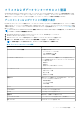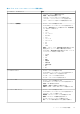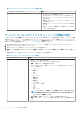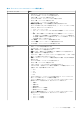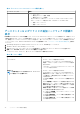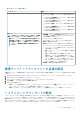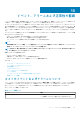Users Guide
表 24. イベント掲載レベル(続き)
イベント 説明
すべてのイベントを掲載する OpenManage Integration for VMware vCenter が関連する
vCenter に、管理下の Dell EMC ホストから受信する非公式イベ
ントも含め、すべてのイベントを掲載します。
重要および警告イベントのみ掲載する 重要または警告イベントのみを関連 vCenter に掲載します。
仮想化関連の重要、および警告イベントのみを掲載する ホストから受信する仮想化関連イベントのみを、関連 vCenter
に掲載します。仮想化関連イベントとは、仮想マシンを実行し
ているホストにとって最も重要であるとデルが選定したイベン
トです。
イベントとアラームを設定する際に、それらを有効にすることができます。有効化されると、重要なハードウェアアラームによって
OMIVV アプライアンスはホストシステムを保守モードにし、場合によっては、仮想マシンを別のホストシステムに移行します。
OpenManage Integration for VMware vCenter は管理下 Dell EMC ホストから受信したイベントを転送し、該当イベントに対するア
ラームを出します。このアラームを使い、vCenter に対し、再起動、保守モードまたは移行などの措置を起動できます。
たとえば、デュアル電源が故障しアラームが出された場合、その結果の措置として、そのマシンがメンテナンスモードになり、ワ
ークロードはクラスタ内の別のホストに移行されます。
クラスタ外のホスト、または VMware Distributed Resource Scheduling(DRS)が起動されていないクラスタにあるホストでは、重
要イベントのために仮想マシンはシャットダウンされる可能性があります。DRS は全リソースプールの使用率を連続的に監視し、
使用可能なリソースをビジネスニーズにしたがって各仮想マシンに知的に割り当てます。重要なハードウェアイベントの際に仮想
マシンが自動的に移行されるようにするには、DRS と Dell アラームが設定されたクラスタを使用します。画面上のメッセージの詳
細に記載されているのは、この vCenter インスタンスにある、影響を受ける可能性のあるクラスタです。イベントとアラームを有
効化する前に、クラスタが影響を受けるかどうか確認してください。
デフォルトアラーム設定を復元する必要がある場合は、デフォルトアラームにリセット ボタンで行います。このボタンは、製品の
アンインストールと再インストールを行わずにデフォルトのアラーム設定を行うことができる便利なオプションです。インストー
ル以降に Dell EMC アラーム設定が変更された場合、このボタンで元に戻すことができます。
メモ: Dell イベントを受信するには、イベントを有効にしてください。
メモ: OpenManage Integration for VMware vCenter は、ホストが仮想マシンを実行するのに不可欠な仮想化関連イベントを
予め選択します。Dell ホストアラームはデフォルトで無効にされています。Dell アラームを有効化する場合、クラスタは DRS
を使って、重要イベントが送られる仮想マシンの移行を自動的に行うようにしなければなりません。
シャーシのイベントおよびアラームについて
シャーシに対応するイベントとアラームは、vCenter のレベルでのみ表示されます。すべての vCenter でのホストに対するイベント
およびアラームの設定は、シャーシレベルでも適用されます。イベントおよびアラームの設定は、管理 > 設定 タブ内の OpenManage
Integration for VMware vCenter から編集できます。ここからイベント掲載レベルを選択したり、Dell EMC ホストやシャーシのアラ
ームを有効化したり、デフォルトのアラームを復元したりすることが可能です。vCenter ごとにイベントとアラームを設定すること
も、すべての登録済み vCenter に対して一度にイベントとアラームを設定することもできます。
シャーシイベントの表示
1. 左ペインで vCenter を選択し、vCenter サーバをクリックします。
2. 任意の vCenter をクリックします。
3. 監視 > イベント タブをクリックします。
4. さらにイベント詳細を表示したい場合、特定のイベントを選択します。
メモ: MCM 構成の MX メンバーシャーシの場合は、イベントのソースは、リードシャーシとして表示されます。ただし、メ
ッセージの詳細には、識別のためにメンバーシャーシのサービスタグが表示されます。
シャーシアラームの表示
1. 左ペインで vCenter を選択し、vCenter サーバをクリックします。
2. 任意の vCenter をクリックします。
アラームが表示されます。表示されるのは最初の 4 つのアラームのみです。
80 イベント、アラームおよび正常性の監視